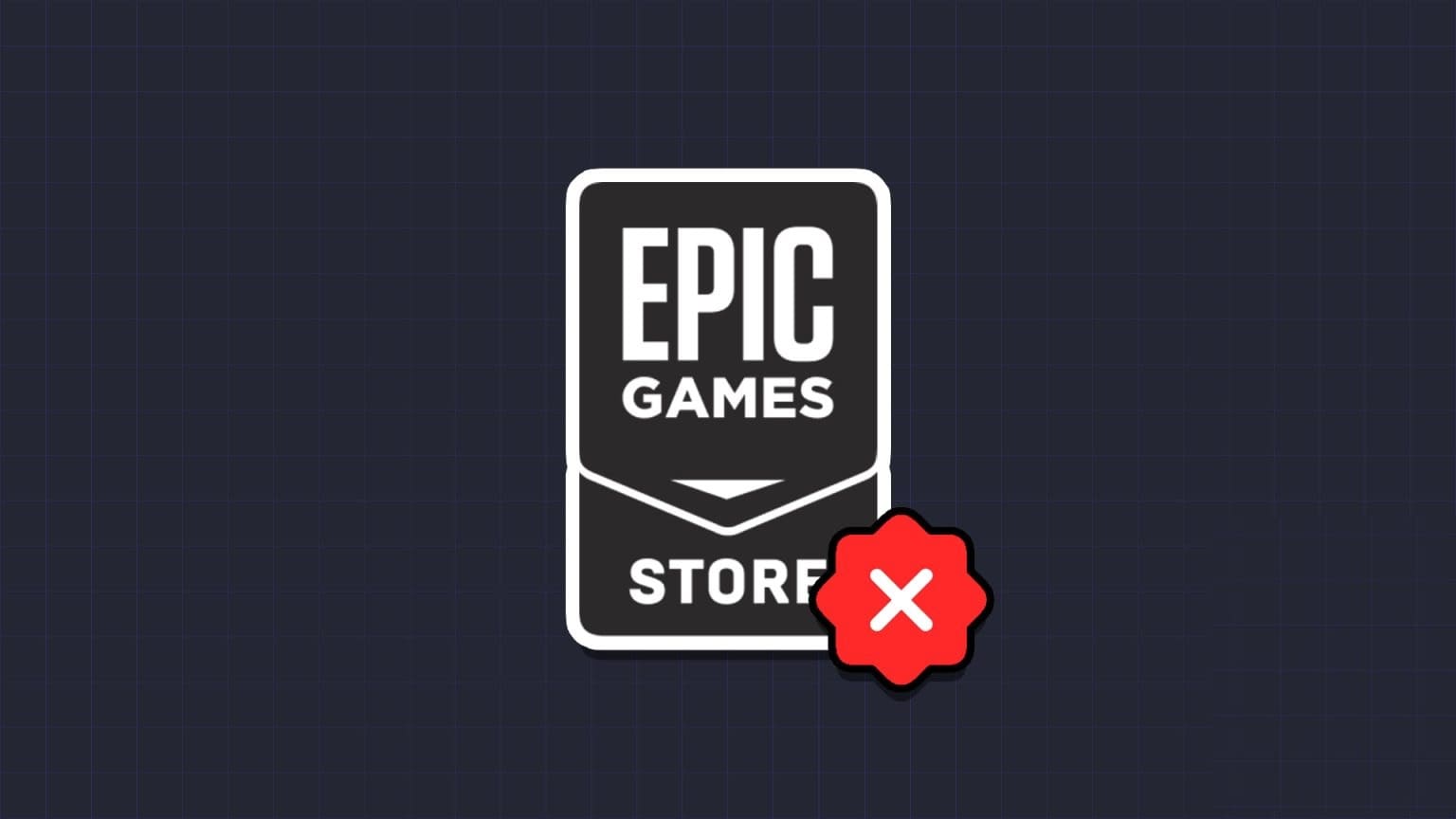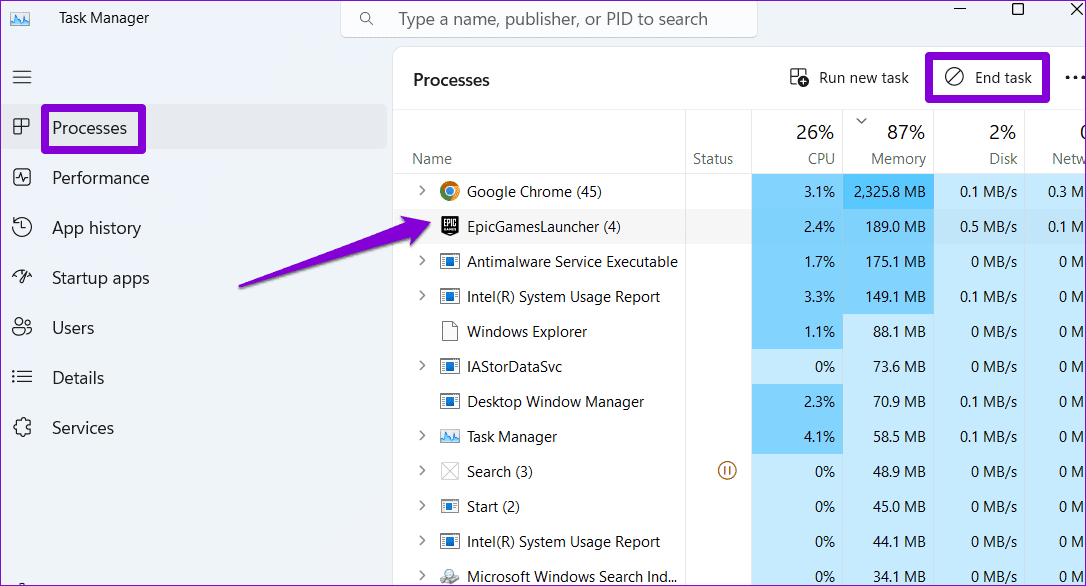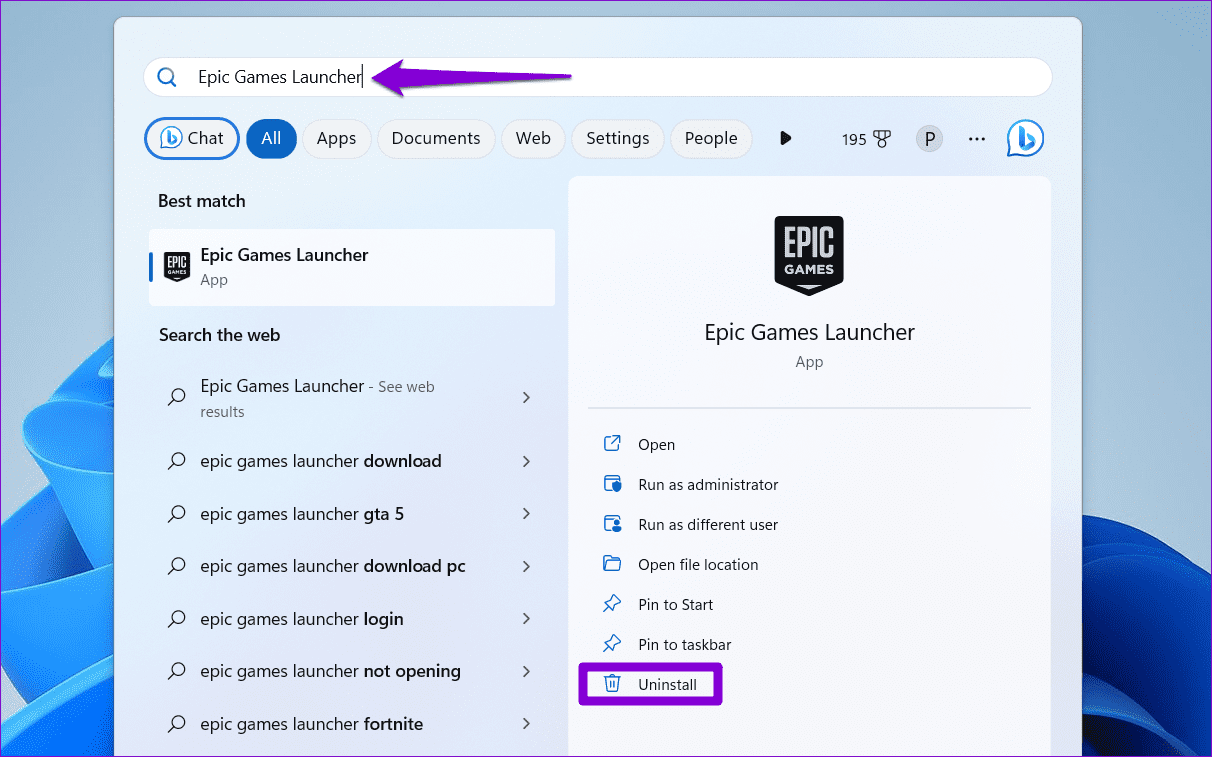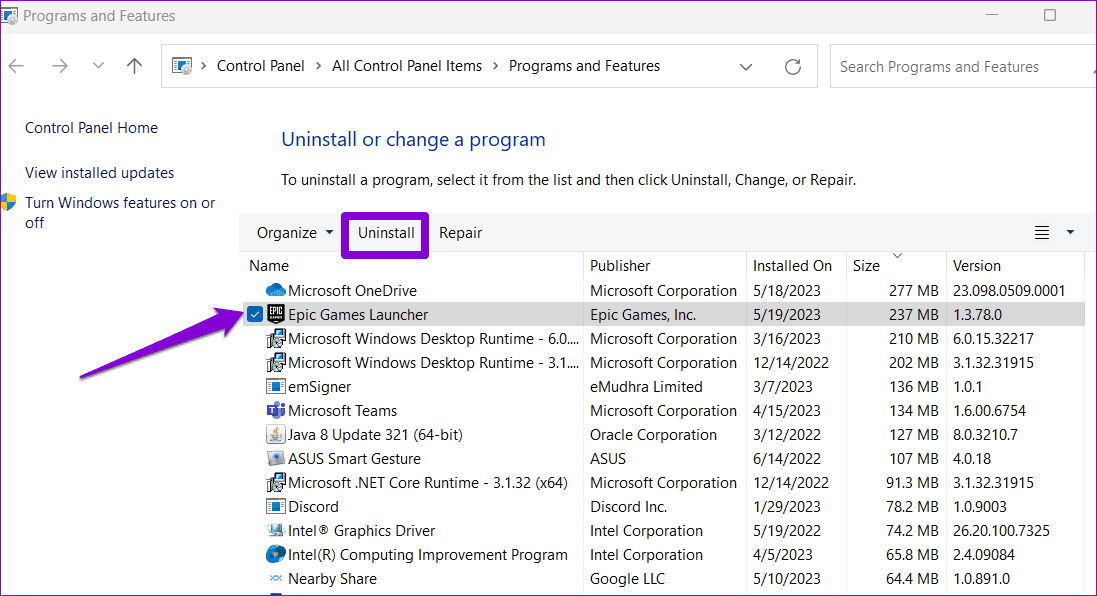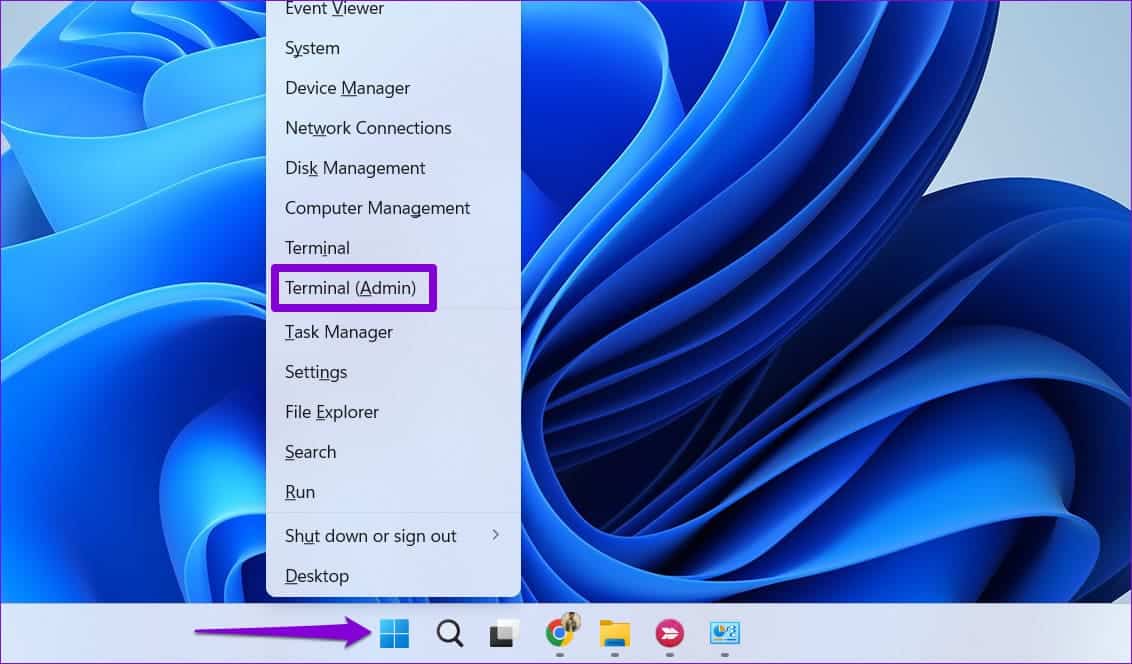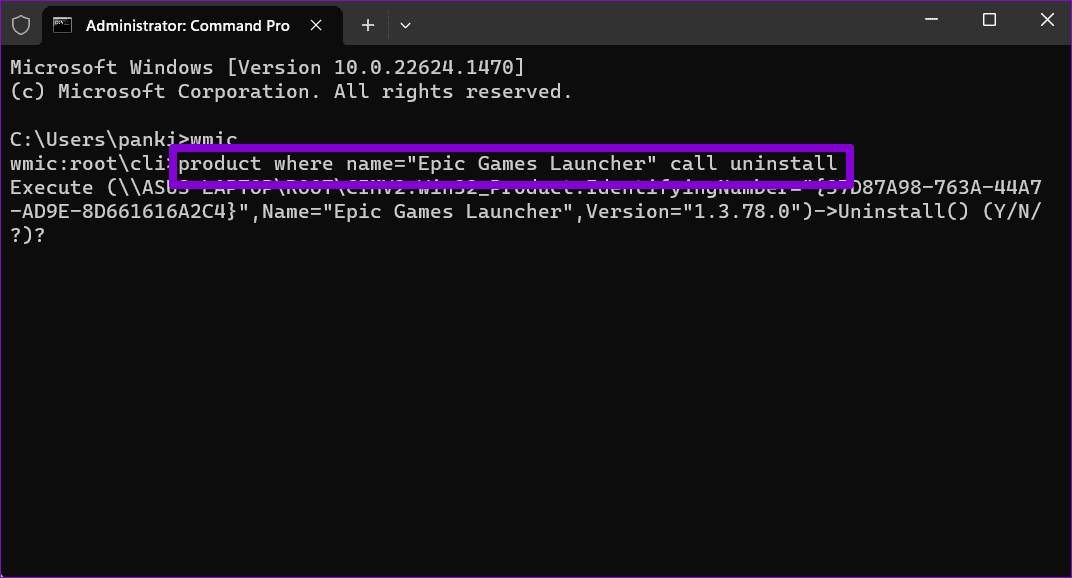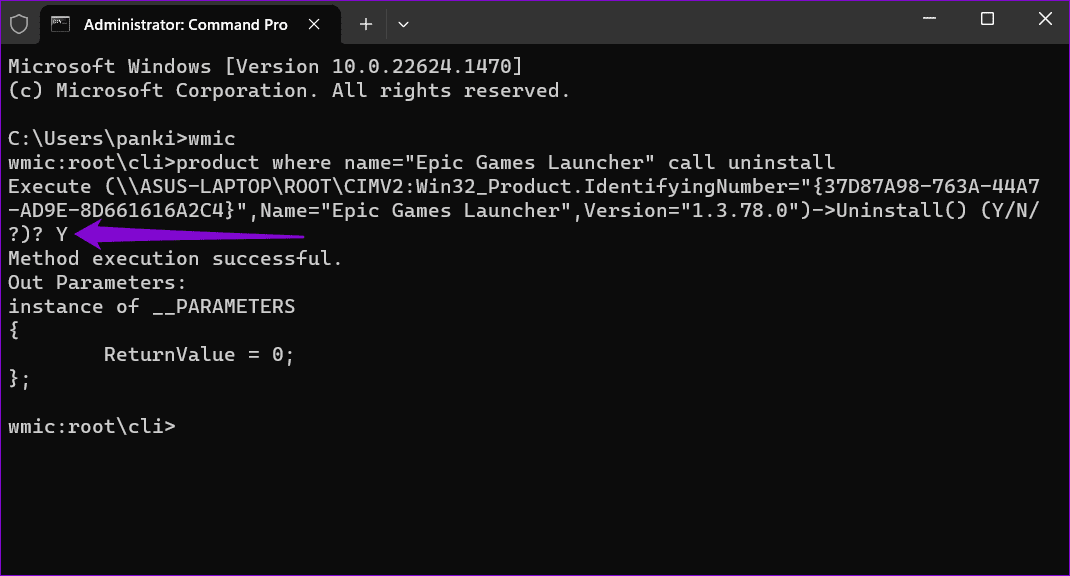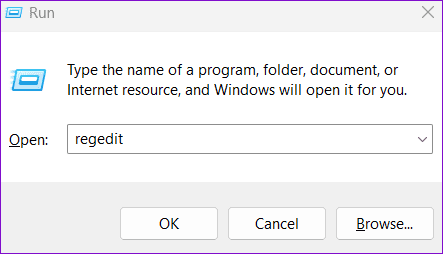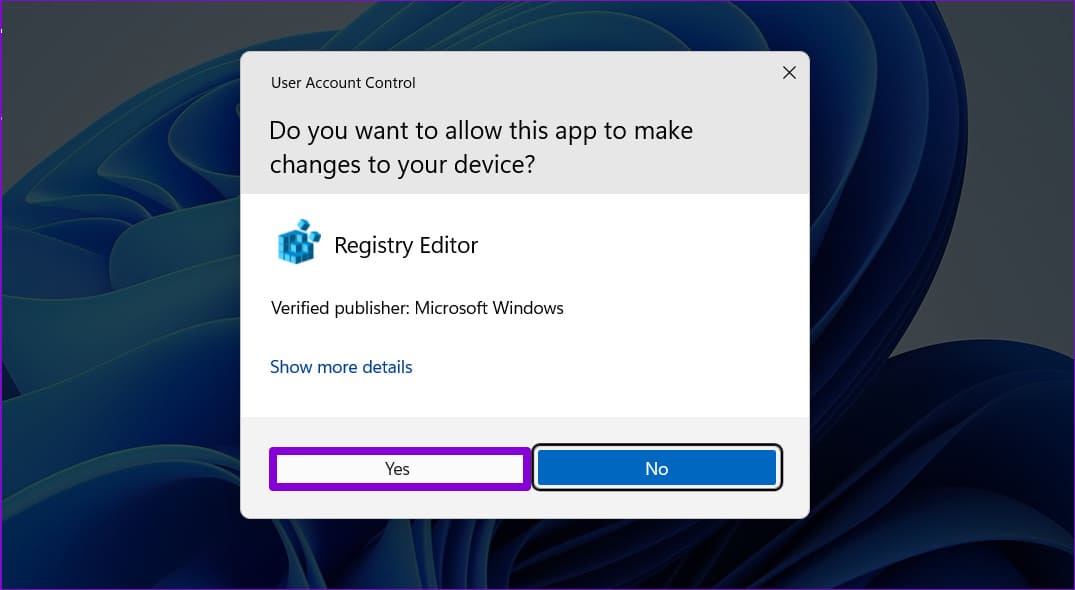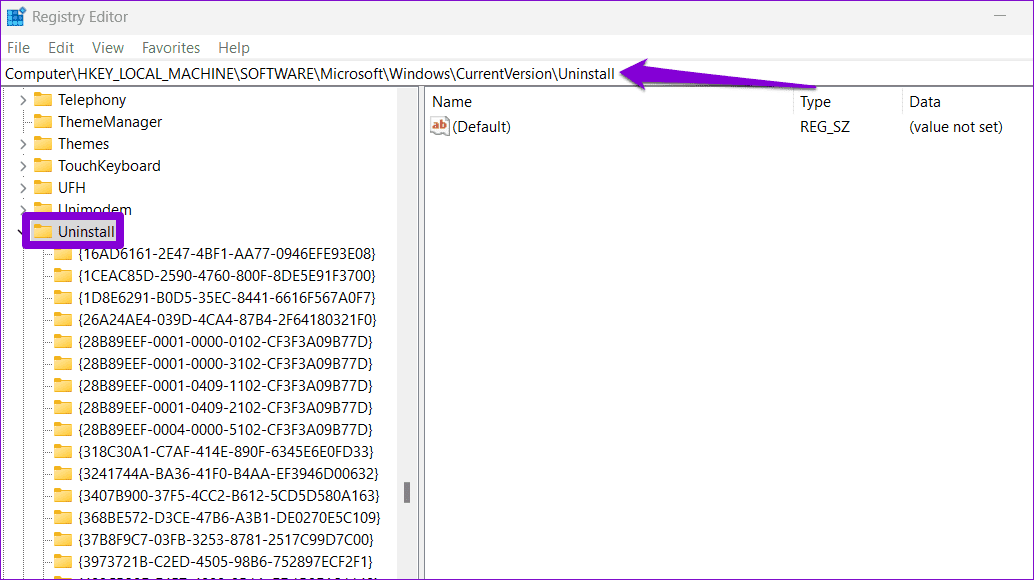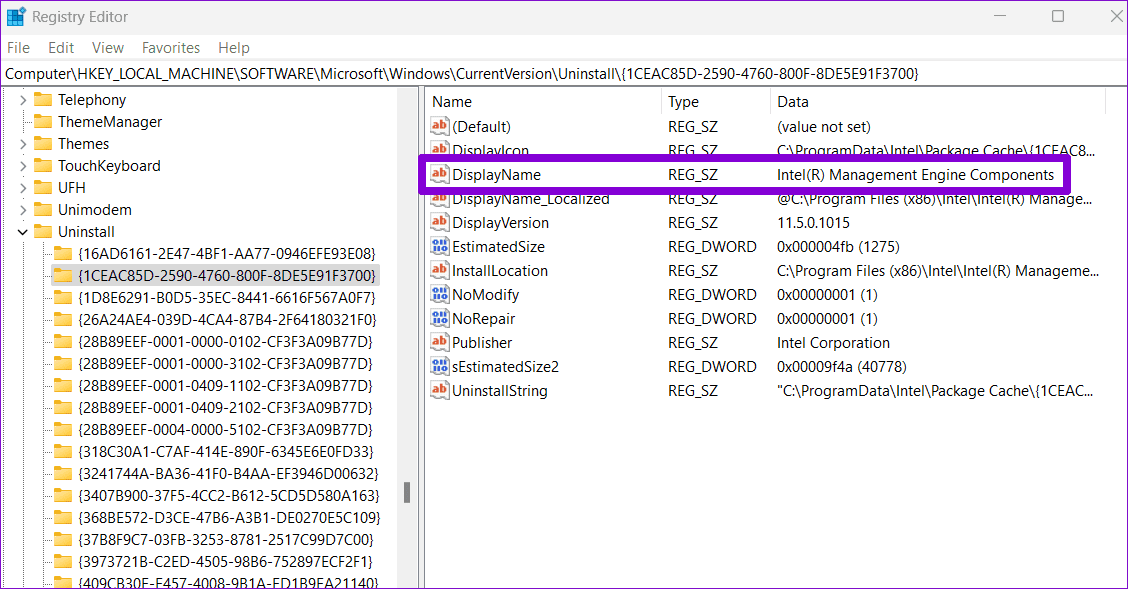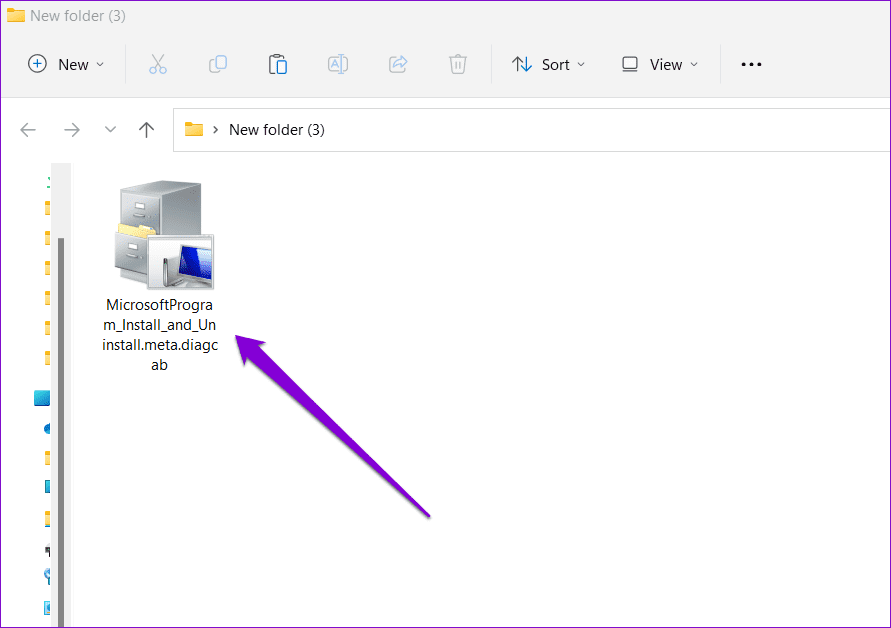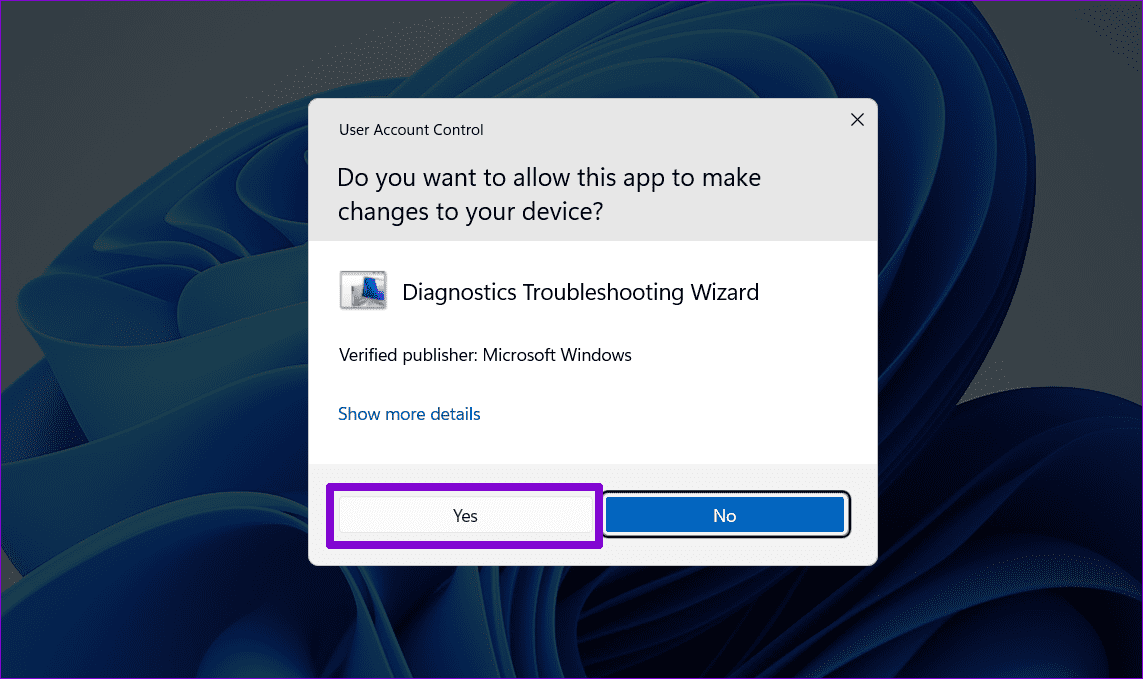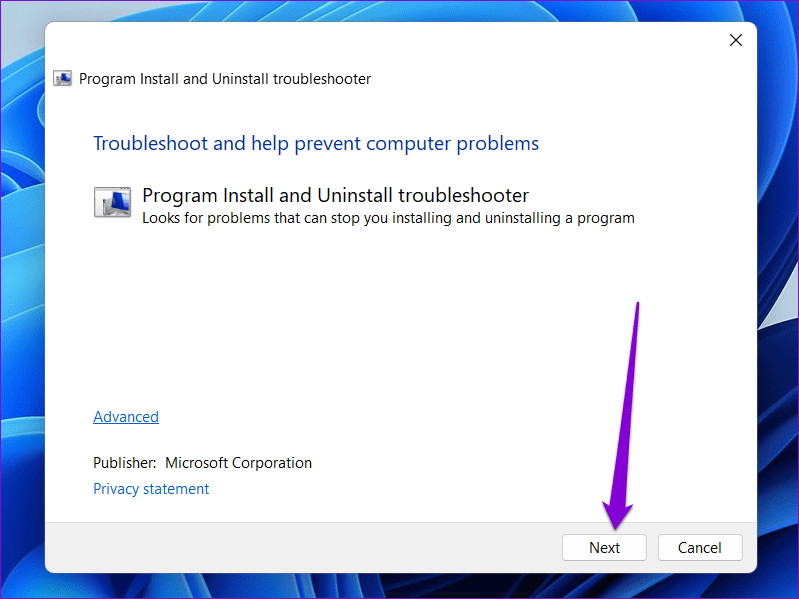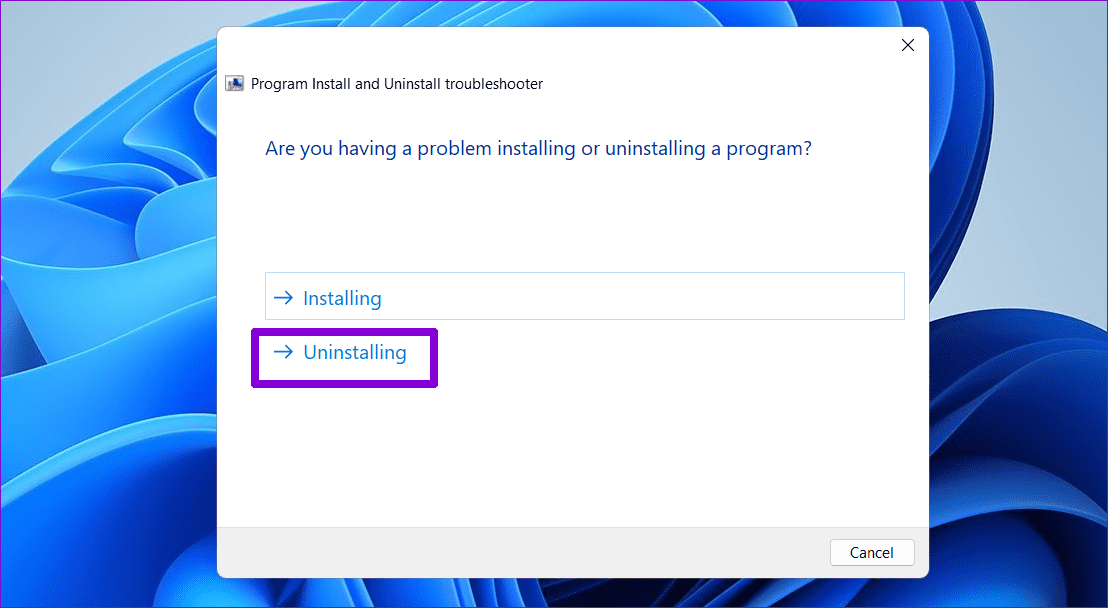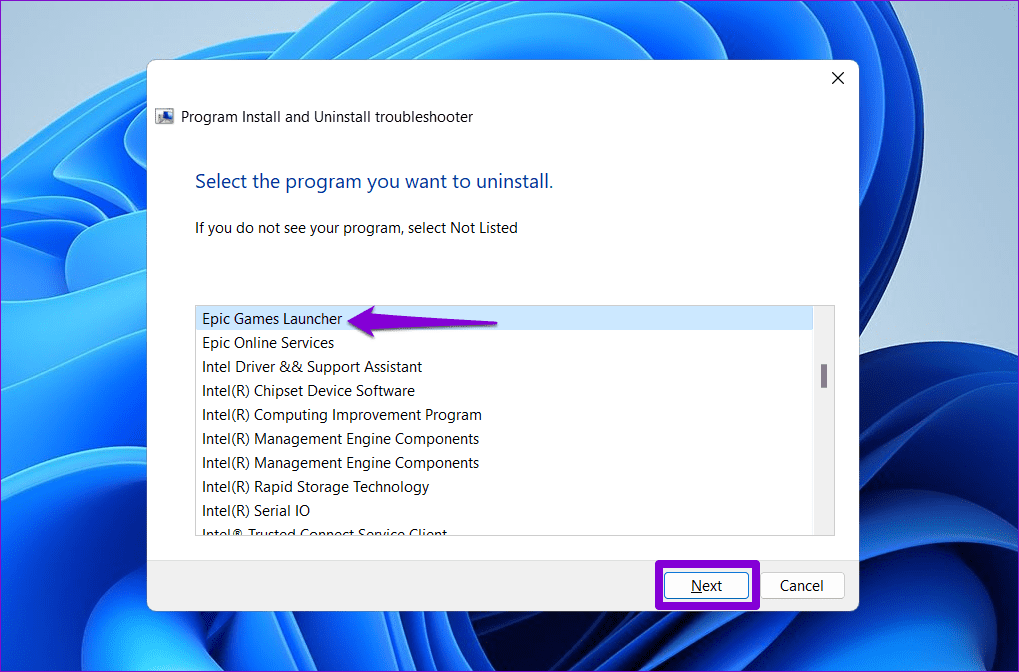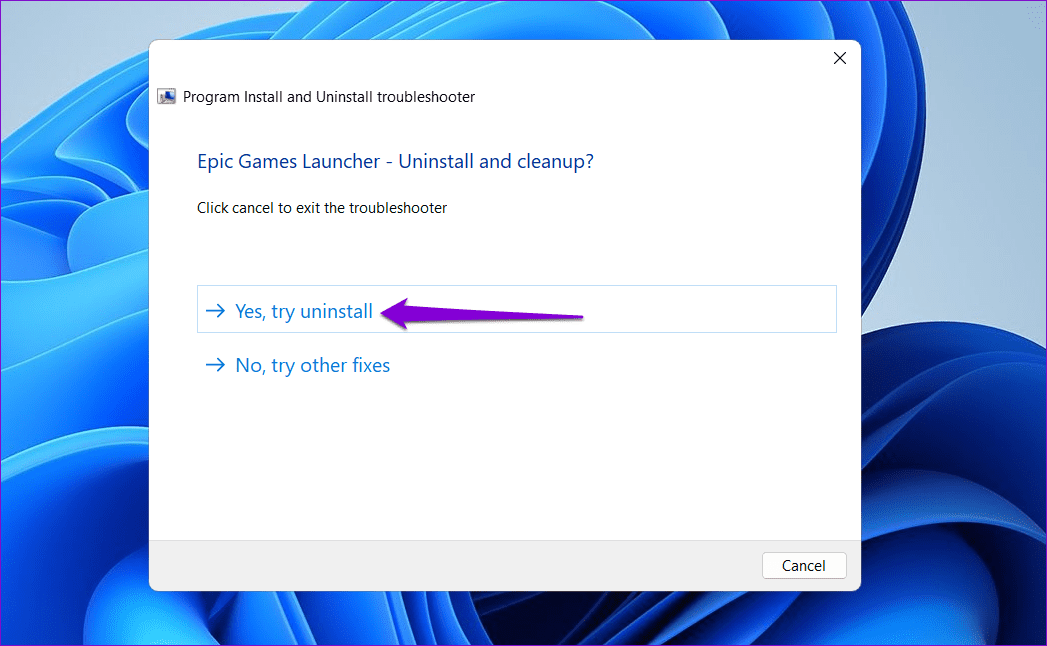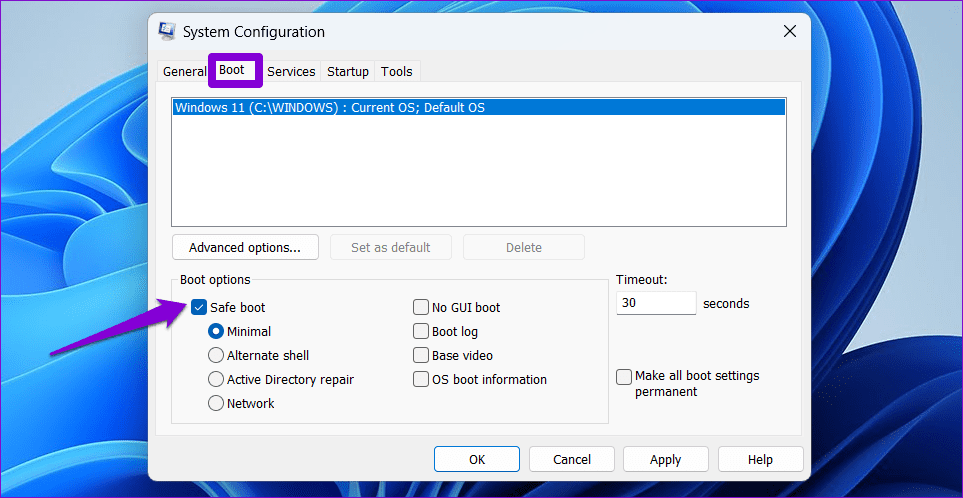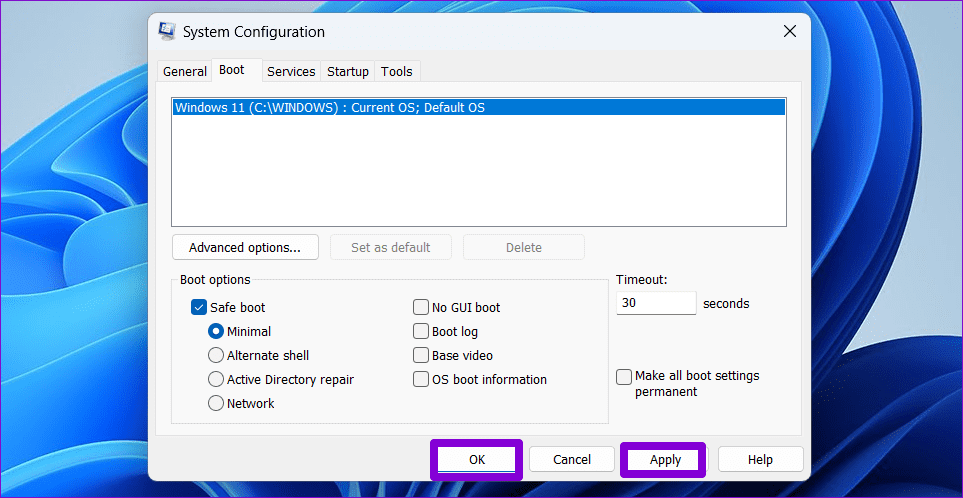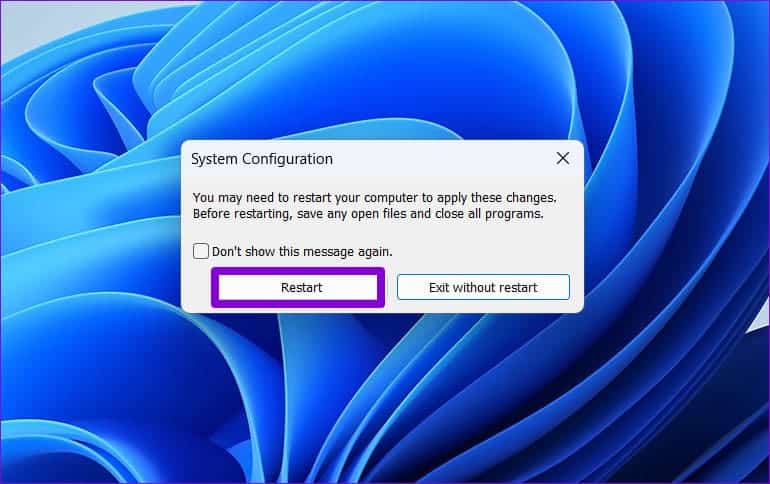Windows에서 제거할 수 없는 Epic Games Launcher 수정 방법 5가지
제거할 수 없습니다. Epic Games Launcher 여러 번 시도한 후에도 컴퓨터에서? 소프트웨어가 백그라운드에서 실행 중이거나 타사 앱의 간섭이 있거나 손상된 레지스트리 파일로 인해 발생할 수 있습니다. 그러나 이러한 요인으로 인해 에픽게임즈 런처 제거 Windows에서.
Windows가 쉽게 만들지만 앱 제거 또는 더 이상 사용하지 않는 프로그램으로 인해 프로세스가 예상대로 진행되지 않는 경우가 있을 수 있습니다. 제거할 수 없는 경우 Epic 게임 런처 또는 에픽 온라인 서비스 PC 귀하의 문제에 대해 도움이 될 몇 가지 잠재적 솔루션을 나열했습니다.
1. 작업 관리자를 사용하여 에픽게임즈 런처를 닫습니다.
프로그램이 백그라운드에서 실행 중인 경우 Windows에서 프로그램을 제거하는 데 문제가 있을 수 있습니다. 그렇다면 "Epic Games Launcher가 현재 실행 중입니다."라는 오류 메시지가 표시될 수 있습니다. 이를 방지하려면 아래 단계에 따라 에픽게임즈 런처가 백그라운드에서 실행되는 것을 중지해야 합니다.
단계1 : 단축키를 누르세요 Ctrl + Shift + Esc를 화이팅 작업 관리.
단계2 : 탭에서 프로세스 퍄퍄퍄퍄퍄퍄퍄 EpicGames런처 버튼을 클릭 일을 끝내다 위.
그런 다음 다음 단계에 따라 Epic Games Launcher를 다시 제거해 보세요.
단계1 : 키보드 단축키 누르기 윈도우 + S 검색 메뉴에 액세스합니다. 쓰다 Epic Games Launcher 텍스트 상자에서 옵션을 선택합니다. 제거.
단계2 : 창에서 프로그램 및 기능 퍄퍄퍄퍄퍄퍄퍄 Epic Games Launcher 목록에서 옵션을 클릭합니다. 제거 위.
2. 명령 프롬프트를 사용하여 Epic Games Launcher 제거
윈도우에서 앱과 프로그램을 제거하는 방법에는 여러 가지가 있습니다. 그러므로 이루어지지 않으면 설정 앱이나 제어판을 사용하여 에픽게임즈 런처를 제거하려면 대신 명령 프롬프트를 사용해 보세요.
단계1 : 아이콘을 마우스 오른쪽 버튼으로 클릭 시작 훠궈 단말기 (관리자) 메뉴에서.
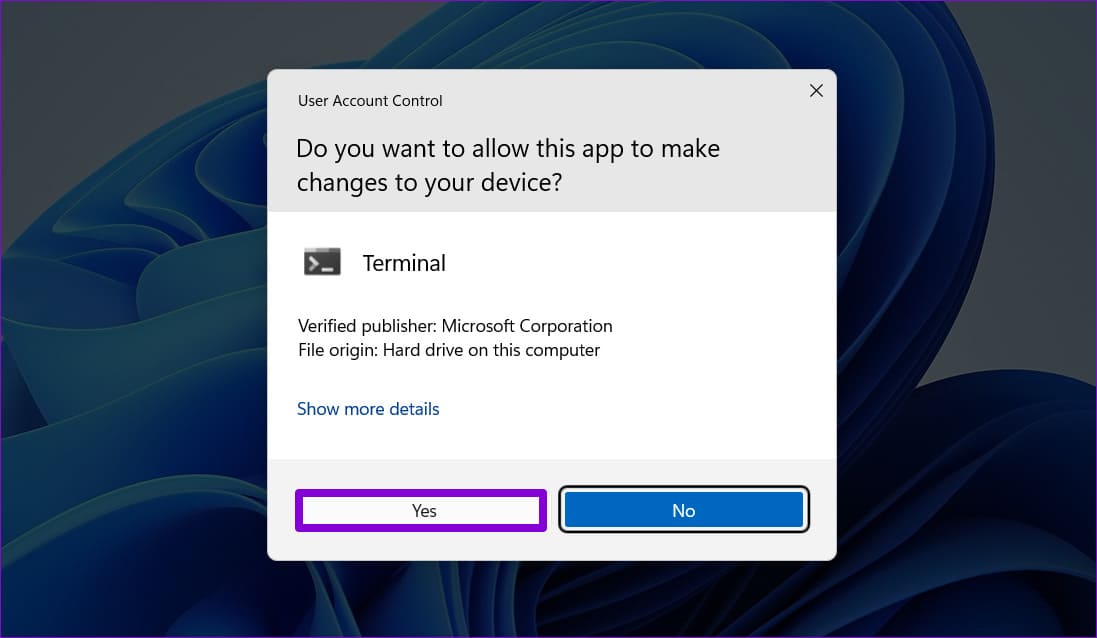
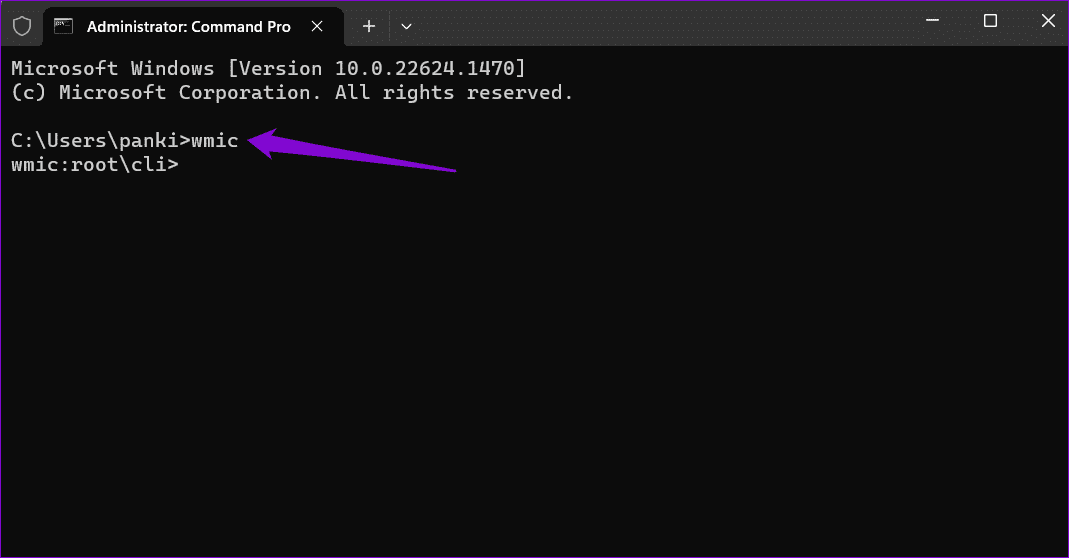
name="Epic Games Launcher"인 제품 호출 제거
단계5 : 유형 Y 그리고 누르다 엔터 버튼 확인용.
메시지가 표시됩니다 "이 방법은 성공적으로 구현되었습니다." 제거 프로세스가 완료되면.
3. Windows 레지스트리에서 Epic Games Launcher 제거
Epic Games Launcher와 같은 프로그램을 제거하는 데 문제가 있는 또 다른 이유는 레지스트리 항목이 손상되었기 때문입니다. Epic Games Launcher와 관련된 레지스트리 파일을 수동으로 삭제하여 도움이 되는지 확인할 수 있습니다.
레지스트리 파일에는 Windows 운영 체제 및 해당 응용 프로그램에 대한 중요한 설정이 포함되어 있으므로 계속하기 전에 모든 레지스트리 파일을 백업하는 것이 좋습니다.
단계1 : 키보드 단축키 누르기 윈도우 + R 대화 상자를 열려면 달리기. 쓰다 regedit를 입력하십시오.
2 단계: 찾기 부디 언제 제어 프롬프트가 나타납니다. 사용자 계정(UAC)에서.
3단계: 레지스트리 편집기 창에서 상단의 주소 표시줄에 다음 경로를 붙여넣고 Enter 키를 눌러 제거 키로 빠르게 이동합니다.
단계4 : 키 아래 제거 임의의 숫자와 문자가 포함된 여러 하위 키를 찾을 수 있습니다. 각 하위 키는 시스템에 설치된 응용 프로그램 또는 프로그램에 해당합니다. 각 키를 선택하고 문자열 옆의 값을 확인합니다. 표시 이름 오른쪽 창에서
단계 5: 찾은 후 열쇠 Epic Games Launcher와 연결된 경우 마우스 오른쪽 버튼으로 클릭하고 삭제를 선택합니다.
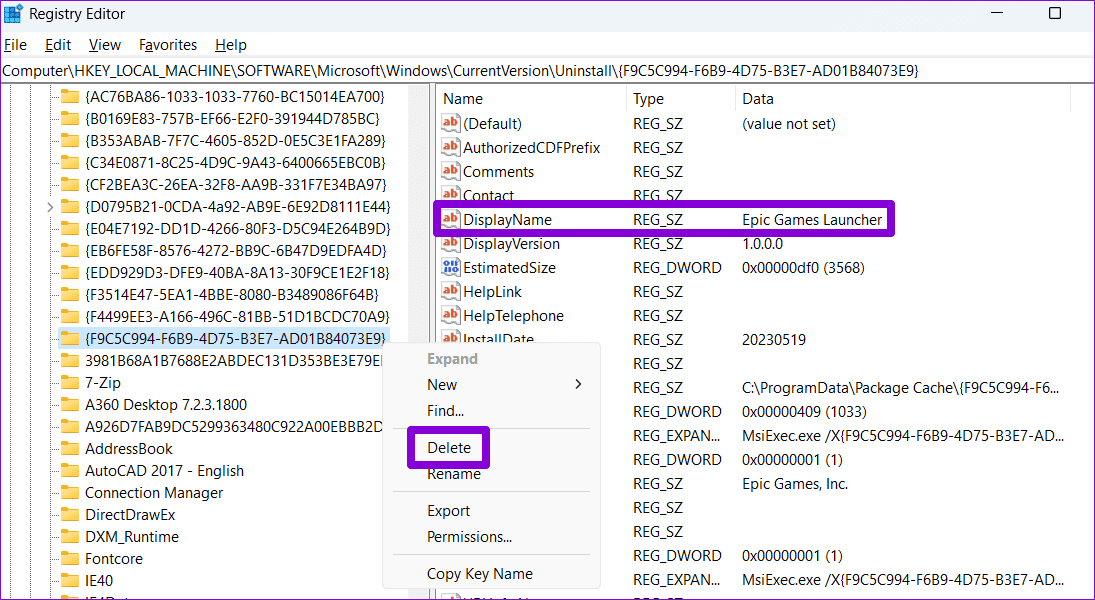
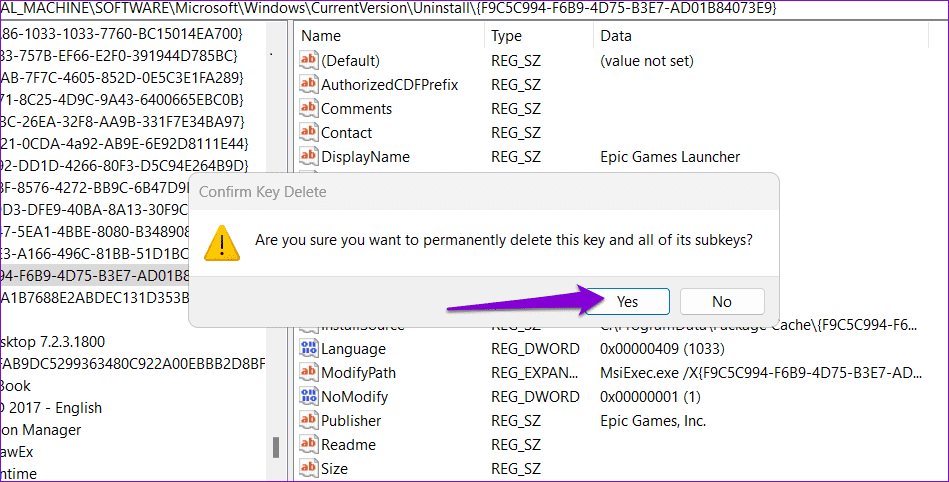
4. 프로그램 설치 및 제거 문제 해결사 실행
단계2 : 파일을 두 번 클릭 그것을 실행하는 문제 해결사.
3단계: 퍄퍄퍄 부디 UAC(사용자 계정 컨트롤) 프롬프트가 나타날 때.
단계4 : 딸깍 하는 소리 다음 것.
단계5 : 옵션을 선택하세요 제거.
6단계: 퍄퍄퍄 Epic Games Launcher 메뉴에서 클릭하고 다음 것.
7 단계: 옵션을 선택하세요 예, 제거해 보십시오. 따라.
잠시 기다리면 문제 해결사가 컴퓨터에서 Epic Games Launcher를 제거합니다.
5. 안전 모드에서 에픽게임즈 런처 제거
이 시점에서 여전히 에픽게임즈 런처를 제거할 수 없다면 백그라운드 프로세스가 Windows를 방해하여 문제를 일으키는 것일 수 있습니다. 이를 방지하려면 안전 모드에서 프로그램을 제거해 보십시오.
1 단계: 키보드 단축키 누르기 윈도우 + R 대화 상자를 열려면 운영. 유형 msconfig를 텍스트 필드에서 클릭하고 확인.
단계2 : 부팅 탭으로 전환하고 다음 확인란을 선택합니다. 안전 부팅.
3단계로: 적용을 클릭한 다음 확인을 클릭합니다.
단계4 : 옵션을 선택하세요 재부팅 안전 모드에서 컴퓨터를 부팅합니다.
PC를 안전 모드로 부팅한 후 설정 앱이나 제어판을 통해 에픽게임즈 런처를 제거하세요. 일단 제거, 시스템 구성 도구 열기 다시 안전 부팅 옵션을 선택 취소하고 컴퓨터를 다시 시작하여 안전 모드를 종료합니다.
문제 제거
앱이나 프로그램이 컴퓨터에서 나가기를 거부하면 답답할 수 있습니다. 위의 팁 중 하나가 Windows PC에서 Epic Games Launcher를 제거하는 데 도움이 되었기를 바랍니다. 항상 그렇듯이 아래 의견에 어떤 방법이 효과가 있었는지 알려주십시오.